Home Assistant, với giao diện thân thiện dành cho người mới bắt đầu, sở hữu sức mạnh vượt trội ẩn sau vẻ ngoài đơn giản. Nhờ các tính năng tích hợp phong phú (đặc biệt là qua HACS), cùng với các Blueprint và quy trình làm việc trigger-action, bạn có thể thực hiện vô số dự án thú vị với Home Assistant. Khi kết hợp cùng add-on Node-RED, bạn sẽ có một máy chủ tự động hóa mạnh mẽ, kiểm soát mọi khía cạnh của ngôi nhà thông minh. Tuy nhiên, khi đã dành hàng giờ để thiết kế hệ thống Home Assistant trong mơ, việc mất toàn bộ tiến trình chỉ vì một tệp YAML cấu hình sai có thể là nỗi ám ảnh. May mắn thay, có nhiều cách để sao lưu máy chủ Home Assistant và Node-RED của bạn, cho dù bạn đang chạy chúng trên các thiết lập phần cứng riêng (bare-metal) hay dưới dạng container độc lập trong máy ảo (VM). Bài viết này sẽ cung cấp hướng dẫn chi tiết về các phương pháp sao lưu hiệu quả để đảm bảo an toàn cho dữ liệu nhà thông minh của bạn.
Tiện ích sao lưu tích hợp của Home Assistant: Giải pháp đơn giản hóa mọi thứ
Bạn không cần tạo các tệp YAML phức tạp
Phương pháp dễ nhất để sao lưu hệ thống nhà thông minh của bạn là sử dụng tiện ích sao lưu chuyên dụng được tích hợp sẵn trong Home Assistant OS và Home Assistant Core. Tính năng này giúp lưu trữ toàn bộ cấu hình Home Assistant, chứng chỉ SSL và các tích hợp của bạn. Đặc biệt, với Home Assistant OS, bạn còn có thể sao lưu cả các add-on – bao gồm cả một phiên bản Node-RED đang chạy – giúp bạn khôi phục và tiếp tục sử dụng hệ thống nhà thông minh của mình ngay lập tức sau khi phục hồi.
Bạn có thể tìm thấy phần Backups (Sao lưu) ẩn trong cửa sổ System (Hệ thống) của tab Settings (Cài đặt). Để có một thiết lập hoàn toàn tự động, bạn nên chọn tùy chọn Automatic backups (Sao lưu tự động). Theo mặc định, Home Assistant sẽ lưu mọi thứ hàng ngày và giữ lại tối đa ba bản sao lưu trước khi ghi đè lên chúng. Nếu bạn không thường xuyên tinh chỉnh hệ thống nhà thông minh của mình mỗi ngày, bạn có thể giảm tần suất sao lưu để tránh hết không gian lưu trữ trên thiết lập HASS của mình. Ngoài ra, bạn có thể cấu hình Home Assistant để bao gồm các tệp đa phương tiện (ví dụ: cảnh quay từ camera an ninh) vào bản sao lưu. Home Assistant sẽ hiển thị một khóa mã hóa để bảo vệ các tệp sao lưu của bạn, và lời khuyên là bạn nên sử dụng một trình quản lý mật khẩu như Vaultwarden để lưu trữ nó an toàn. Phần còn lại của quy trình rất đơn giản, chỉ cần nhấp vào nút Backup now (Sao lưu ngay) và chọn giữa sao lưu Automatic (Tự động) hoặc Manual (Thủ công).
Đồng bộ hóa các bản sao lưu với NAS hoặc Google Drive
Mặc dù Home Assistant sẽ tự động tạo các bản sao lưu cục bộ một cách đều đặn, nhưng chúng có thể trở nên không thể truy cập nếu nút HASS của bạn gặp sự cố. Dĩ nhiên, bạn có thể tải các tệp này về máy tính cá nhân, nhưng mục tiêu của chúng ta là một quy trình sao lưu hoàn toàn tự động và an toàn hơn.
Đó là lúc phần Locations (Vị trí) trong Backup settings (Cài đặt sao lưu) phát huy tác dụng. Mặc dù Home Assistant cung cấp tùy chọn lưu trữ thiết lập nhà thông minh của bạn trên nền tảng đám mây độc quyền (có phí) của họ, nhưng bạn vẫn có những lựa chọn khác. Nếu bạn sở hữu một thiết bị NAS (Network Attached Storage) hoạt động 24/7 như tôi, bạn có thể sử dụng nó làm máy chủ sao lưu thông qua tùy chọn Network storage (Lưu trữ mạng). Chỉ cần nhập tên cho NAS, chọn tùy chọn Backup, chọn IP address, và nhập Name (Tên) cùng Credentials (Thông tin đăng nhập) cho SMB share.
Ngoài ra, bạn cũng có thể liên kết Google Drive với phiên bản Home Assistant của mình. Tuy nhiên, bạn sẽ cần tạo Client ID và Secret thông qua Google’s Developer Console trước khi kết nối tích hợp Drive với nền tảng đám mây của Google bằng một API.
Hữu ích khi di chuyển giữa các môi trường (Container sang VM và ngược lại)
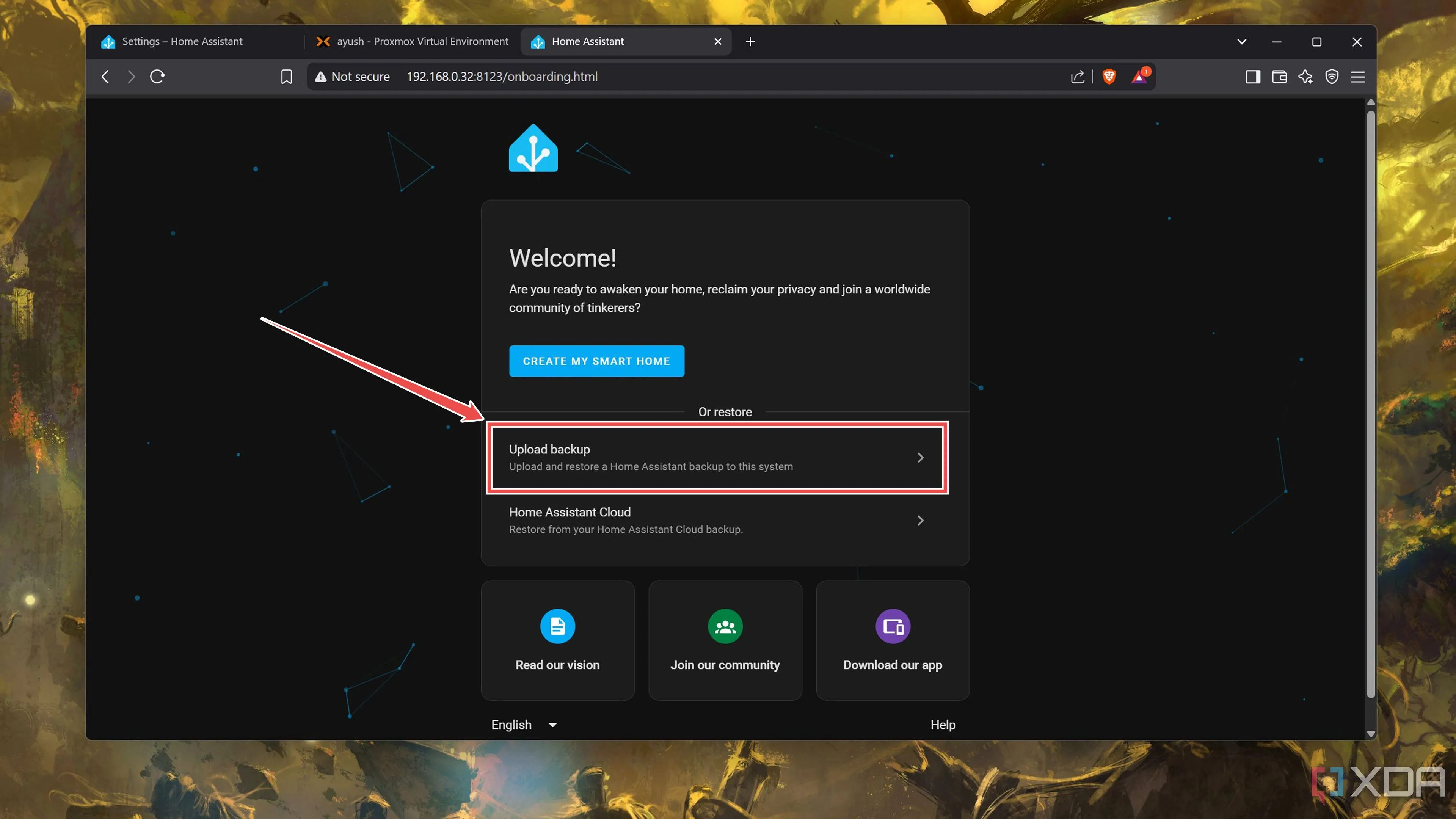 Tải lên tệp sao lưu vào Home Assistant để khôi phục cấu hình hệ thống nhà thông minh
Tải lên tệp sao lưu vào Home Assistant để khôi phục cấu hình hệ thống nhà thông minh
Một lợi thế tiềm ẩn của công cụ sao lưu tích hợp là khả năng sử dụng nó để chuyển đổi từ thiết lập Home Assistant Core dưới dạng container sang phiên bản HAOS chạy trên máy ảo. Ngoài việc cung cấp khả năng cô lập tốt hơn, Home Assistant OS còn cho phép bạn cài đặt trực tiếp các add-on thông qua giao diện người dùng HASS. Mặc dù bạn có thể kết nối hầu hết các add-on bằng cách tự lưu trữ chúng dưới dạng container song song với Home Assistant Core của mình, nhưng điều này sẽ làm tăng thêm độ phức tạp.
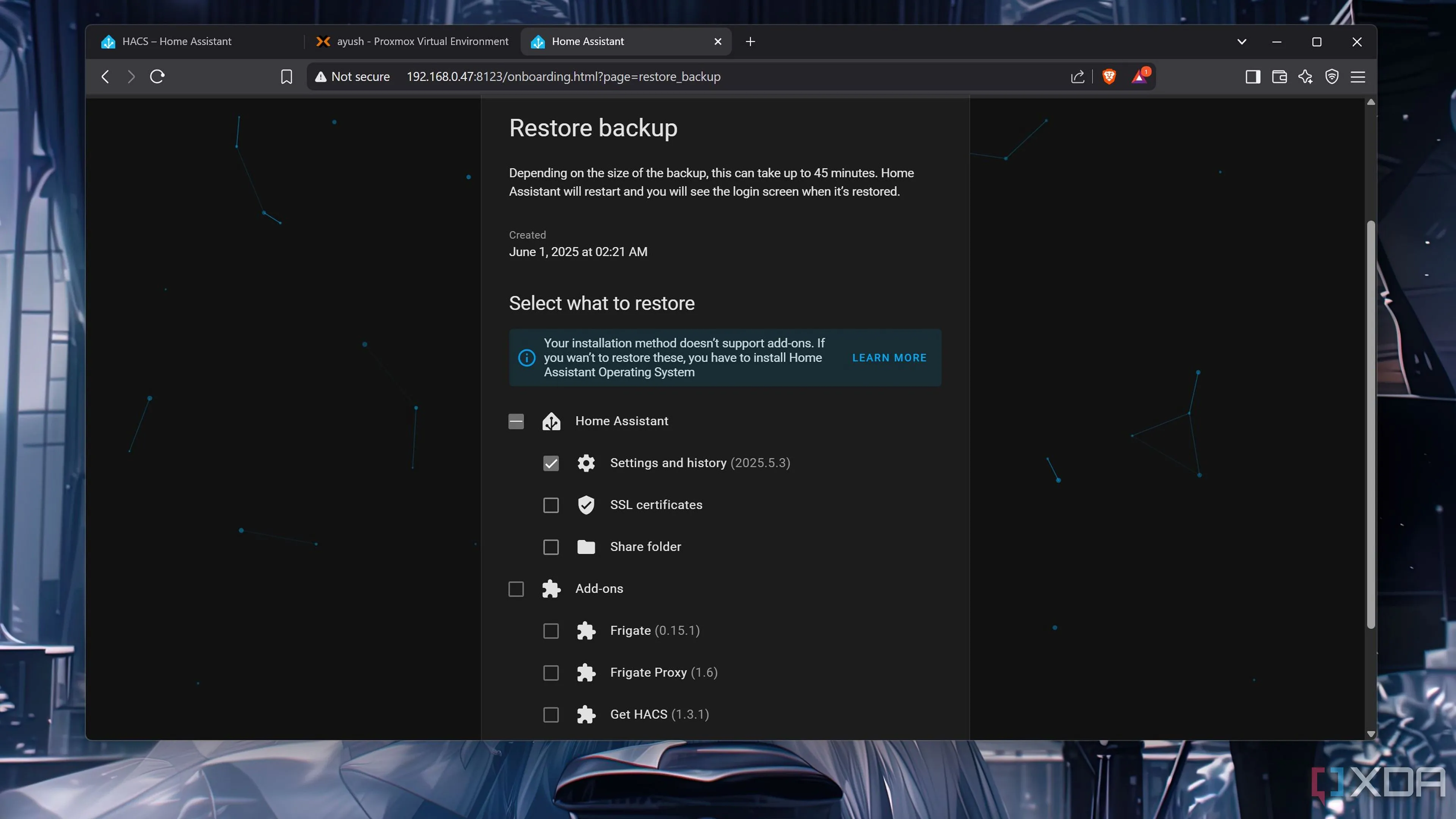 Di chuyển cấu hình Home Assistant từ máy ảo sang môi trường container
Di chuyển cấu hình Home Assistant từ máy ảo sang môi trường container
Tất cả những gì bạn cần làm là sao lưu Home Assistant container, cài đặt HAOS dưới dạng bare-metal (hoặc bên trong máy ảo, nếu bạn có một máy chủ tại gia chuyên dụng), và chọn tùy chọn Upload backup (Tải lên bản sao lưu) xuất hiện khi bạn tải giao diện web HASS lần đầu tiên. Thậm chí, bạn có thể sử dụng nó để di chuyển từ máy ảo Home Assistant sang container trong trường hợp bạn muốn thu nhỏ thiết lập của mình. Một lời cảnh báo nhỏ: bạn sẽ mất tất cả các add-on khi thực hiện việc này.
Sao lưu Node-RED độc lập: Đơn giản nhưng hiệu quả
Bạn có thể xuất từng Node và Workflow riêng lẻ
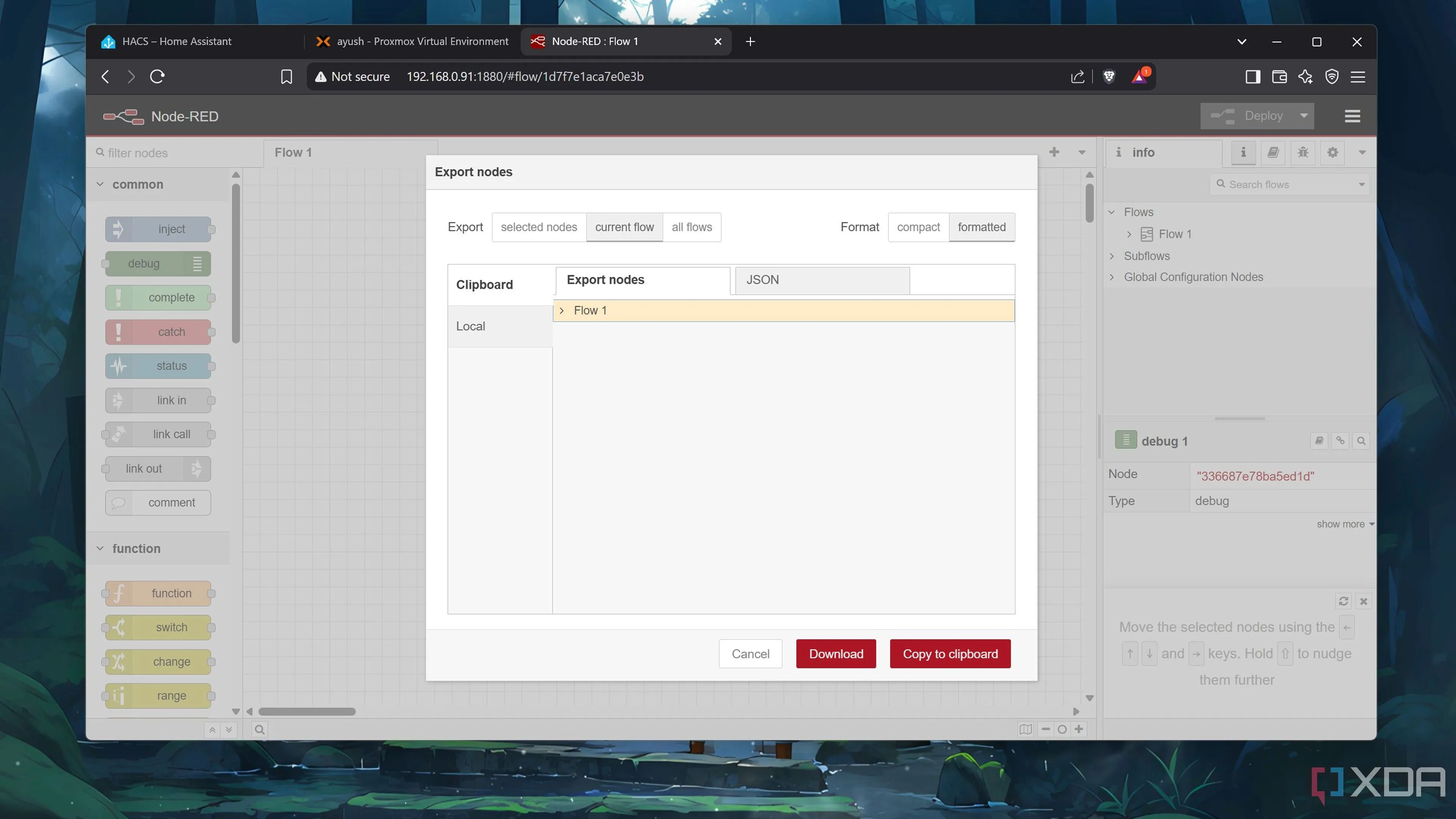 Cách xuất các node và flow trong giao diện Node-RED để sao lưu thủ công
Cách xuất các node và flow trong giao diện Node-RED để sao lưu thủ công
Giả sử bạn là người ủng hộ việc sử dụng container và đã triển khai Node-RED song song với máy chủ Home Assistant Core chạy dưới dạng container của mình. Trong trường hợp này, bạn sẽ phải sao lưu Node-RED container theo cách thủ công. Một phương pháp dễ dàng hơn là nhấp vào nút Menu và chọn tùy chọn Export (Xuất). Sau đó, bạn có thể chọn các flow mà bạn muốn lưu trước khi copy the code (sao chép mã) hoặc saving it as a JSON file (lưu dưới dạng tệp JSON). Để khôi phục các workflow, bạn chỉ cần sử dụng tùy chọn Import (Nhập) và chọn paste the JSON code (dán mã JSON) hoặc upload the file (tải lên tệp) chứa các workflow của bạn.
Thiết lập dịch vụ sao lưu thư mục .node-red
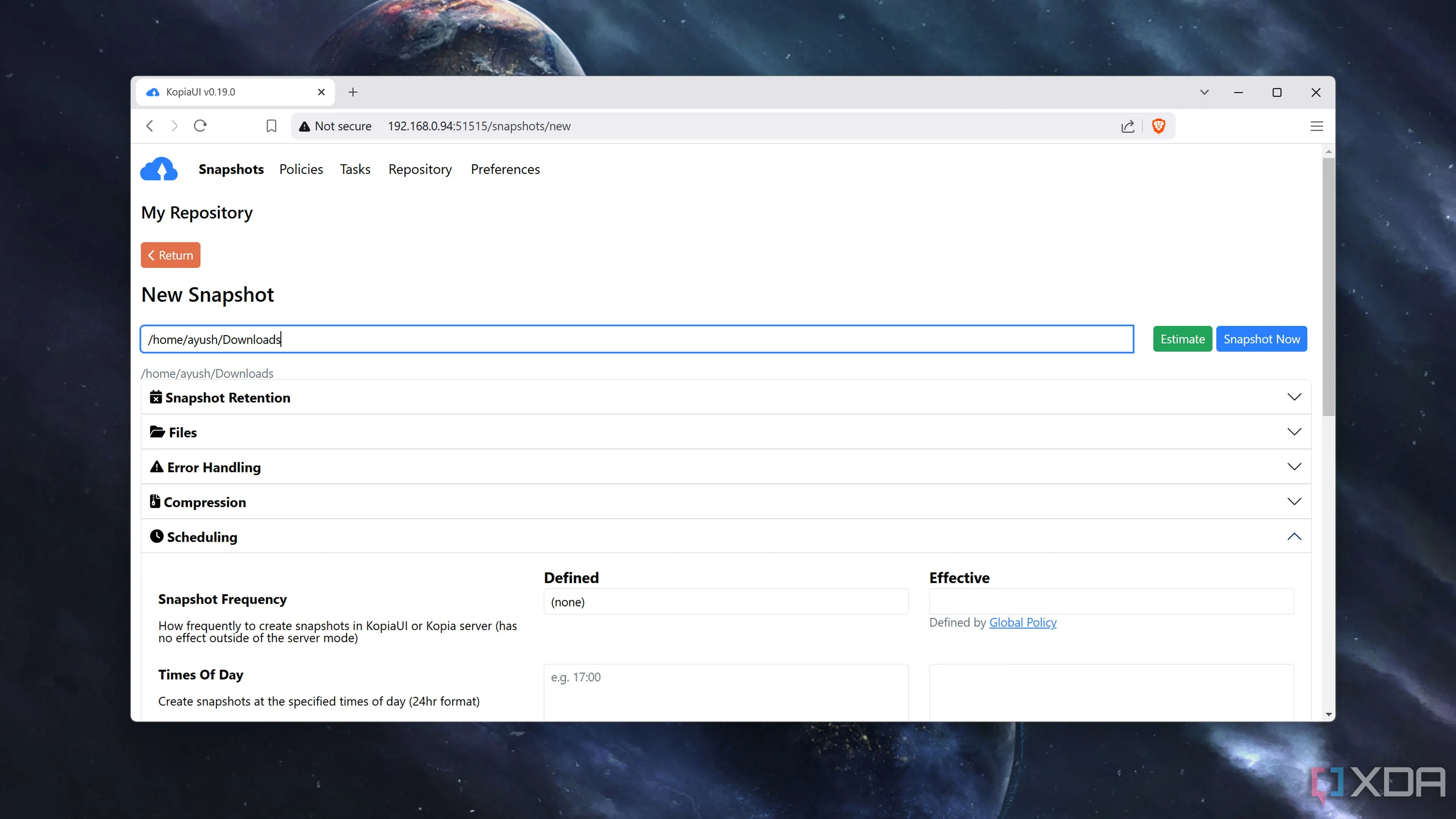 Giao diện điều khiển máy chủ sao lưu Kopia đang hoạt động
Giao diện điều khiển máy chủ sao lưu Kopia đang hoạt động
Việc sao lưu thủ công các flow của Node-RED có thể khá phiền phức và tẻ nhạt, đặc biệt nếu bạn yêu thích thử nghiệm với các node và chức năng khác nhau như tôi. May mắn thay, có một số công cụ bạn có thể sử dụng để đồng bộ hóa thư mục .node-red với một máy chủ lưu trữ.
Quá trình khôi phục cũng đơn giản không kém, vì bạn chỉ cần thay thế các tệp bị hỏng bằng bản sao lưu và triển khai lại một container dựa trên thư mục đã được ghi đè. Trong trường hợp bạn đã cài đặt Node-RED trên máy trạm thay vì lưu trữ nó bên trong một container, bạn chỉ cần điều hướng đến thư mục sao lưu và chạy lệnh npm install trong terminal để khôi phục máy chủ tự động hóa của mình về trạng thái hoạt động ban đầu. Kopia là công cụ yêu thích của tôi để lên lịch sao lưu định kỳ máy tính hàng ngày vào NAS, và tôi sẽ sử dụng nó cho mục đích này nếu tôi không sử dụng Proxmox để lưu trữ HAOS…
Proxmox Backup Server (PBS): Phương pháp tối ưu cho máy chủ ảo
Khuyến nghị thiết lập PBS trên máy chủ riêng biệt
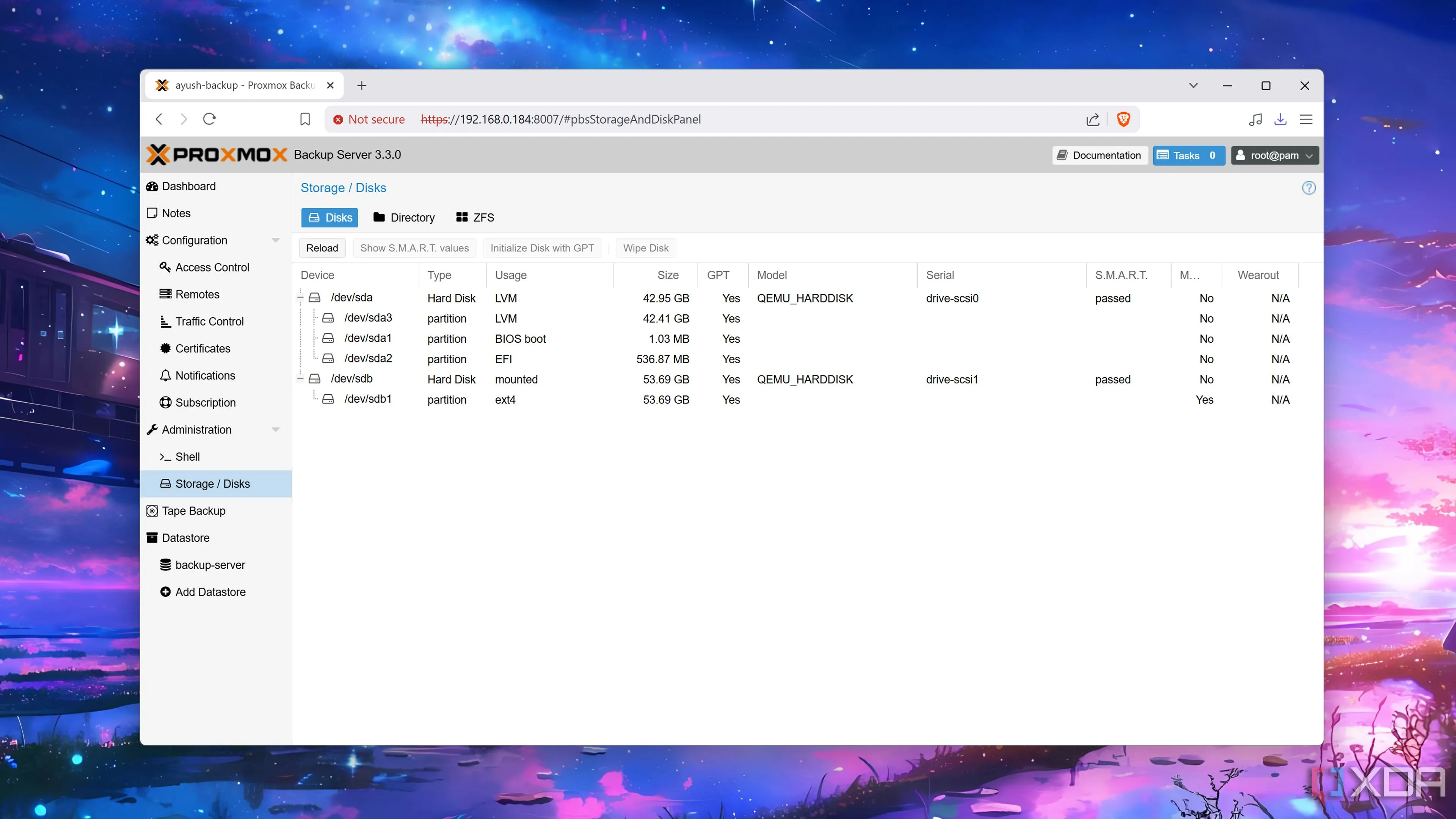 Thẻ Storage/Disks trong giao diện Proxmox Backup Server hiển thị các ổ đĩa lưu trữ
Thẻ Storage/Disks trong giao diện Proxmox Backup Server hiển thị các ổ đĩa lưu trữ
Tôi đã yêu thích Proxmox ngay từ khi bắt đầu sử dụng nó cách đây vài tháng. Đây cũng là nền tảng ảo hóa cung cấp năng lượng cho bộ ứng dụng tự lưu trữ của tôi, bao gồm cả Home Assistant OS. Do đó, tôi thường xuyên dựa vào các snapshot và bản sao lưu cho phiên bản HASS của mình. Các snapshot đặc biệt hữu ích khi tôi muốn nhanh chóng hoàn tác một thay đổi mà không phải đi qua nhiều menu trong giao diện Home Assistant.
Ngoài ra, tôi đã cấu hình Aiffro K100 của mình làm máy chủ Proxmox Backup Server (PBS). Là tiện ích sao lưu chuyên dụng cho Proxmox, thiết lập PBS của tôi tự động sao lưu Home Assistant mỗi ngày. Việc này khá dễ dàng: tất cả những gì tôi phải làm là tạo một ổ đĩa ZFS riêng trên Proxmox Backup Server của mình, chuyển sang tab Datacenter trên giao diện người dùng Proxmox VE, và sử dụng tab Backup để lên lịch tạo các snapshot định kỳ cho máy HAOS của tôi.
Luôn là ý tưởng tốt để sao lưu máy chủ Home Assistant của bạn
Mặc dù dành rất nhiều thời gian với máy ảo và container, tôi vẫn thường xuyên làm hỏng các máy khách ảo – và thậm chí cả nền tảng ảo hóa máy chủ trong những trường hợp hiếm hoi. Do đó, tôi thường xuyên tạo các bản sao lưu riêng biệt cho toàn bộ ngăn xếp ứng dụng tự lưu trữ của mình. Với sự phức tạp của các dự án Home Assistant, máy ảo HASS của tôi là thứ tôi không thể chấp nhận mất đi. Việc sao lưu nó giúp tôi yên tâm rằng tôi sẽ luôn có thể khôi phục nó, bất kể trung tâm nhà thông minh của tôi có bị ngừng hoạt động do ổ đĩa LVM gặp sự cố hay một thử nghiệm thất bại khiến máy ảo không thể truy cập được.
Việc bảo vệ hệ thống nhà thông minh của bạn khỏi những sự cố không mong muốn là vô cùng quan trọng. Hy vọng rằng, với các phương pháp sao lưu Home Assistant và Node-RED được chia sẻ trong bài viết này, bạn sẽ có thể duy trì hoạt động liền mạch và yên tâm khi khám phá những khả năng vô tận mà công nghệ mang lại. Đừng bao giờ đánh giá thấp tầm quan trọng của một bản sao lưu dữ liệu toàn diện!